Как защитить свой аккаунт от взлома
Зачем: чтобы злоумышленники не смогли его подобрать.
Учетная запись Google позволяет синхронизировать музыку, фотографии, контакты и другие данные на разных устройствах. Если ее взломают злоумышленники, они получат доступ ко всем этим данным. Еще одна опасность состоит в том, что доступ к аккаунту Google позволяет удаленно заблокировать привязанные к нему устройства и стереть с них все данные.
Убедитесь, что ваш аккаунт защищен надежным паролем, который соответствует следующим требованиям:
- Длина от 8 символов.
- Содержит строчные и заглавные буквы, цифры и спецсимволы ($, @ и другие).
- Не является реально существующим словом или известной фразой.
- Не совпадает с вашими паролями от других аккаунтов.
- Не состоит из информации, которую легко узнать посторонним (ваше имя или имя близкого человека, кличка питомца, дата рождения и тому подобное).
Чтобы изменить пароль:
- Откройте Настройки устройства.
- Перейдите в раздел Google.
- Нажмите Управление аккаунтом Google.
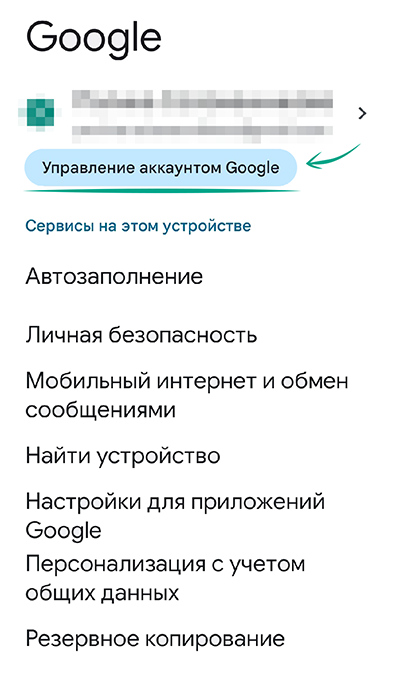
- Пролистайте вправо до вкладки Личная информация.
- Выберите Пароль.
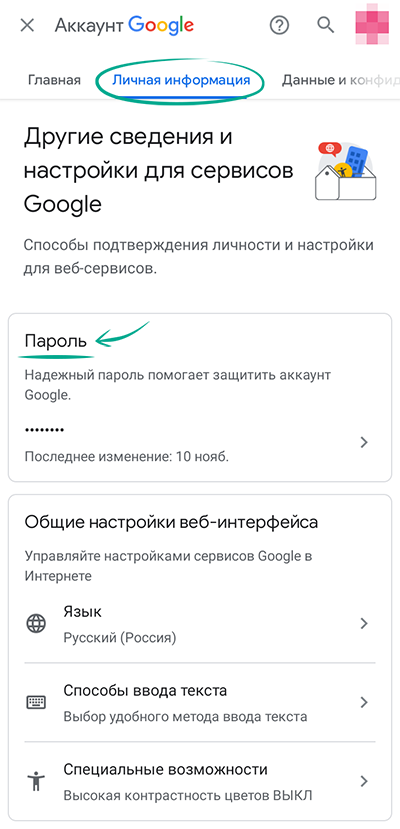
- Подтвердите личность.
- Дважды введите новый, надежный пароль и нажмите Сменить пароль.
Зачем: чтобы вас точно не взломали.
Вы можете повысить защиту аккаунта Google, включив двухфакторную аутентификацию. Каждый раз при попытке входа с нового устройства система будет запрашивать одноразовый код и отправлять уведомление на те гаджеты, где вы уже вошли в учетную запись. Таким образом если кто-то попытается вас взломать, вы сможете запретить вход.
Подтвердить авторизацию можно следующими способами:
- С помощью доверенного устройства. При входе в аккаунт с неизвестного устройства на экране телефона с вашим аккаунтом Google появится запрос подтвердить авторизацию. Список доступных для подтверждения входа устройств отображается на странице настроек.
- Через одноразовый код в SMS-сообщении или через звонок на телефон.
- При помощи встроенного в телефон электронного ключа. Обратите внимание, что встроенные электронные ключи поддерживаются только устройствами с Android 7.0 и выше. Для их работы необходимо, чтобы телефон находился рядом с компьютером, и на обоих устройствах был включен Bluetooth.
Чтобы включить двухфакторную аутентификацию с помощью доверенного устройства:
- Откройте Настройки устройства.
- Перейдите в раздел Google.
- Нажмите Управление аккаунтом Google.
- Пролистайте вправо до вкладки Безопасность.
- Нажмите Двухэтапная аутентификация.
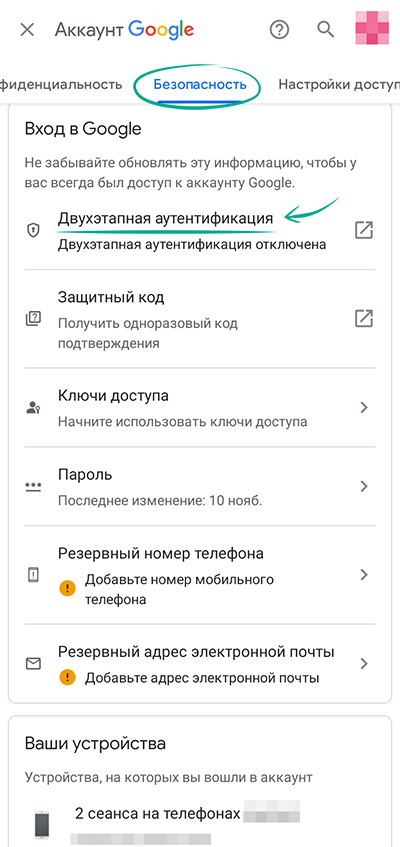
- Нажмите Начать.
- Введите пароль от вашего аккаунта Google либо используйте отпечаток пальца, функцию распознавания лица или блокировки экрана. Нажмите Далее.
Google предложит двухэтапную аутентификацию с помощью телефона: при попытке войти в аккаунт с нового устройства на ваши устройства, где уже произведен вход, будут отправлены сообщения.
- Убедитесь, что нужное вам устройство есть в списке.
- Нажмите Продолжить.
- Вам будет предложено добавить резервный способ входа. Для этого введите номер телефона, на который вы хотите получать SMS или звонки с кодами.
- Выберите способ получения кода – SMS или Телефонный звонок — и нажмите Далее.
- Введите код, который вы получите в SMS или голосовом сообщении, и нажмите Далее.
- Нажмите Включить.
Если вы не хотите использовать этот способ, можно выбрать в качестве средства для подтверждения SMS или звонок:
- Нажмите Другие варианты.
- Выберите SMS или телефонный звонок.
- Введите номер телефона, на который вы хотите получать SMS или звонки с кодами.
- Выберите способ получения кода – SMS или Телефонный звонок — и нажмите Далее.
- Введите код, который вы получите в SMS или голосовом сообщении, и нажмите Готово.
- Нажмите Включить.
Чтобы включить двухфакторную аутентификацию при помощи электронного ключа, в том же разделе:
- Нажмите Другие варианты.
- Перейдите в раздел Электронный ключ с названием вашего устройства и нажмите Готово.
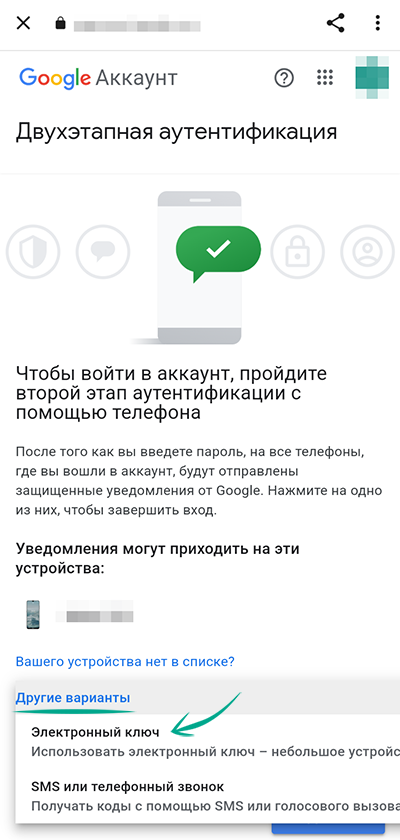
После включения двухфакторной аутентификации вы можете добавить еще несколько дополнительных способов входа:
- Резервные коды, которые можно использовать для авторизации, если телефон окажется недоступен.
- Приложение Google Authenticator.
Наиболее безопасным способом дополнительной проверки считается доверенное устройство, входящий звонок, специальное приложение, электронный ключ или резервные коды. SMS с паролем можно перехватить, заразив смартфон вредоносной программой или воспользовавшись уязвимостью протокола связи.
Зачем: чтобы взломщики не сменили пароль от вашей учетной записи.
Функция подтверждения личности защищает ваш аккаунт от взлома. Например, если злоумышленник захочет угнать вашу учетную запись, он может попытаться сбросить пароль и создать новый. Перед сбросом система потребует пройти проверку выбранными вами способами:
- Сообщение на номер телефона.
- Письмо на резервный адрес электронной почты.
Для наибольшей безопасности рекомендуем подключить все способы. Чтобы сделать это:
- Откройте Настройки устройства.
- Перейдите в раздел Google.
- Нажмите Управление аккаунтом Google.
- Пролистайте вправо до вкладки Безопасность.
- В разделе Вход в Google введите:
- Один или несколько номеров телефона, по которым с вами можно связаться.
- Резервный адрес электронной почты.
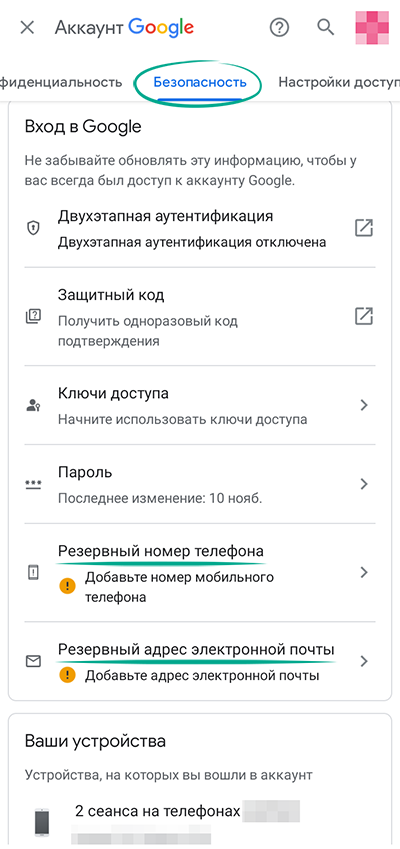
Зачем: чтобы не заразиться зловредами.
Улучшенный безопасный просмотр — это фоновая функция, которая собирает и проверяет в реальном времени данные о посещаемых вами сайтах. Она может предотвратить заражение устройства вредоносной программой и сделает интернет-серфинг более безопасным.
Чтобы включить эту функцию:
- Откройте Настройки устройства.
- Перейдите в раздел Google.
- Нажмите Управление аккаунтом Google.
- Пролистайте вправо до вкладки Безопасность.
- Нажмите Настроить Улучшенный Безопасный просмотр.
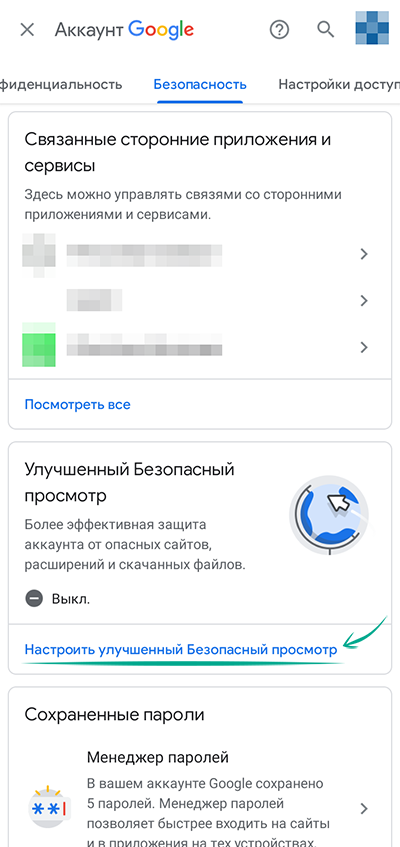
- Активируйте переключатель Улучшенный Безопасный просмотр.
Неудобство: функция может собирать и передавать данные в Google, чтобы использовать их для защиты других пользователей. Вы можете прочитать о том, какие именно данные используются, по ссылке Подробнее... на странице включения Улучшенного Безопасного просмотра.
Как спрятаться от Большого Брата
Зачем: чтобы данные о ваших перемещениях не хранились на серверах Google.
Google может хранить список всех мест, где вы побывали. На основе журнала местоположений подбирается целевая реклама, работает поиск и некоторые другие функции. Например, благодаря этой опции вы можете автоматически получать информацию о пробках по дороге из дома в офис. Однако если вы не хотите, чтобы сведения о ваших перемещениях хранились на серверах Google, можно очистить журнал и остановить его ведение. Для этого:
- Откройте Настройки устройства.
- Перейдите в раздел Google.
- Нажмите Управление аккаунтом Google.
- Пролистайте вправо до вкладки Данные и конфиденциальность.
- В секции Настройки сохранения истории нажмите История местоположений.
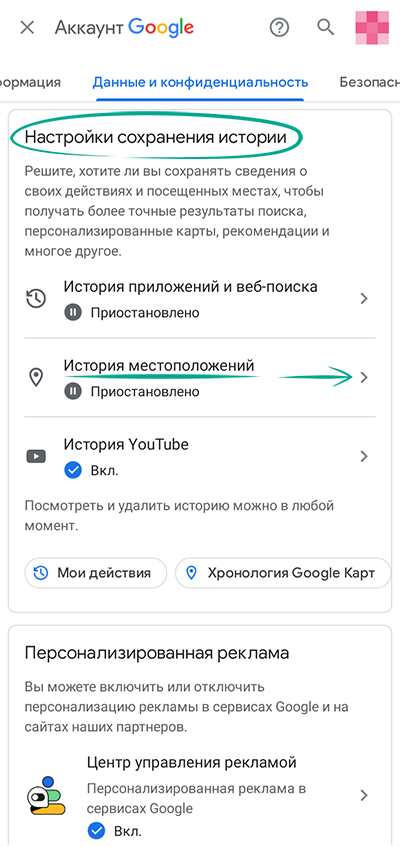
- Прокрутите страницу вниз и нажмите ОТКЛЮЧИТЬ.
Чтобы полностью удалить свою историю местоположений, в разделе Данные и конфиденциальность:
- В секции Настройки сохранения истории нажмите Хронология Google Карт.
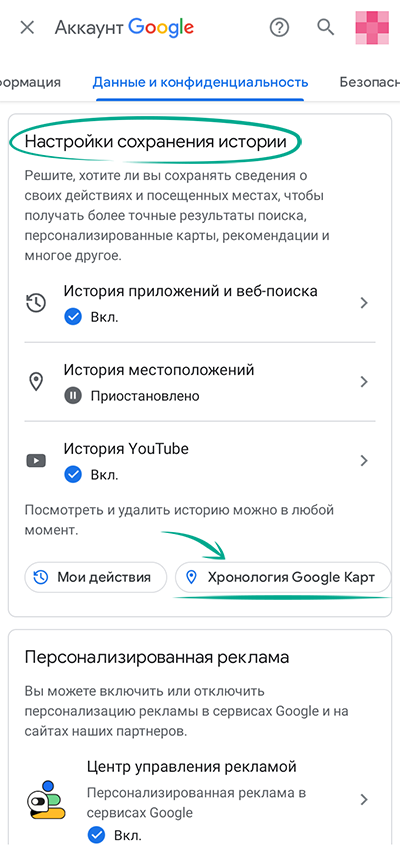
- Нажмите на три точки в правом верхнем углу экрана, выберите пункт Настройки и конфиденциальность.
- Нажмите Удалить всю историю местоположений.
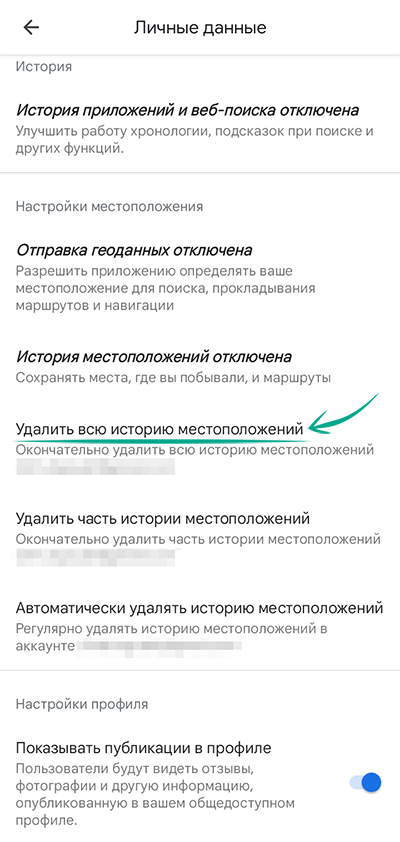
- Отметьте Да, удалить.
- Нажмите Удалить.
Также вы можете включить автоматическое удаление данных каждые 3, 18 или 36 месяцев. Для этого в том же меню Настройки и конфиденциальность:
- Выберите Автоматически удалять историю местоположений.
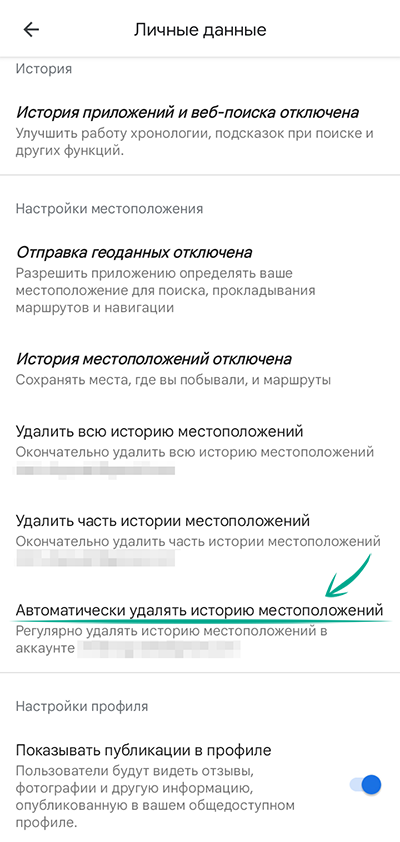
- Отметьте пункт Автоматически удалять данные о действиях по истечении указанного срока, выберите 3, 18 или 36 месяцев и нажмите кнопку Далее.
- Нажмите Подтвердить.
Неудобство: Google не сможет создавать альбомы с фото на основе геолокации. Кроме того, система не сможет использовать информацию о посещенных вами местах для персонализации рекламы и поиска.
Зачем: чтобы в Google не узнали, чем вы пользовались и какие сайты посещали.
По умолчанию Google собирает информацию о всех ваших поисковых запросах и местоположении, а также действиях в приложениях. Эти данные используются для повышения точности рекомендаций и персонализации сервисов Google.
Если вы не хотите делиться этими сведениями, доступ к ним можно закрыть:
- Откройте Настройки устройства.
- Перейдите в раздел Google.
- Нажмите Управление аккаунтом Google.
- Пролистайте вправо до вкладки Данные и конфиденциальность.
- В секции Настройки сохранения истории нажмите История приложений и веб-поиска.
- Нажмите Отключить (1 шаг).
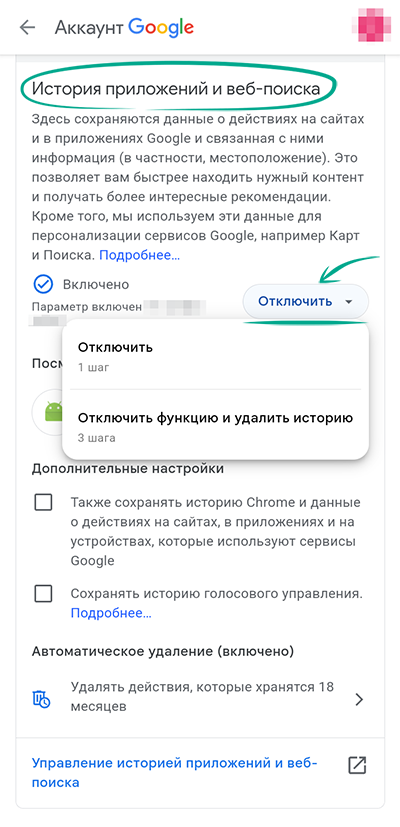
- Нажмите ОК.
Чтобы отключить функцию и полностью удалить данные о ваших действиях в приложениях и историю поиска, вместо этого:
- Откройте Настройки устройства.
- Перейдите в раздел Google.
- Нажмите Управление аккаунтом Google.
- Пролистайте вправо до вкладки Данные и конфиденциальность.
- В секции Настройки сохранения истории нажмите История приложений и веб-поиска.
- Нажмите Отключить функцию и удалить историю (3 шага).
- Нажмите Далее.
- Выберите из списка приложения, историю которых нужно удалить, и нажмите Далее.
- Нажмите Удалить.
- Нажмите ОК.
Чтобы удалить историю отдельных действий или стереть данные за определенный период, в разделе История приложений и веб-поиска:
- Нажмите кнопку Показать все.
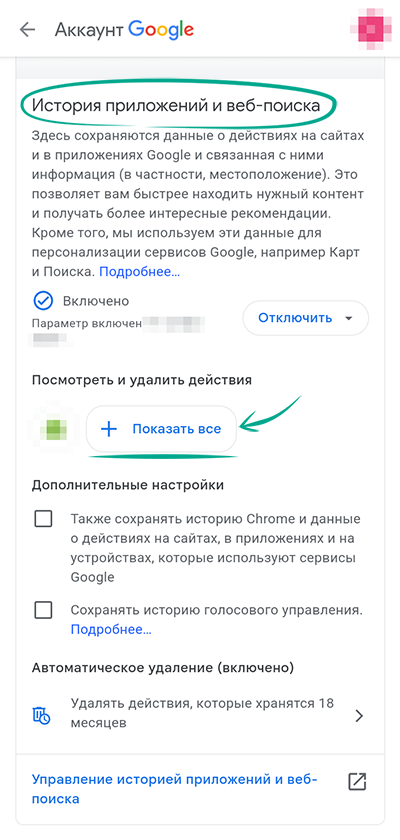
- Выберите запись о ваших действиях, которую вы хотите удалить, нажмите на крестик справа от нее и выберите Удалить.
- Чтобы удалить информацию обо всех действиях за определенный день, нажмите значок Удалить справа от фильтра.
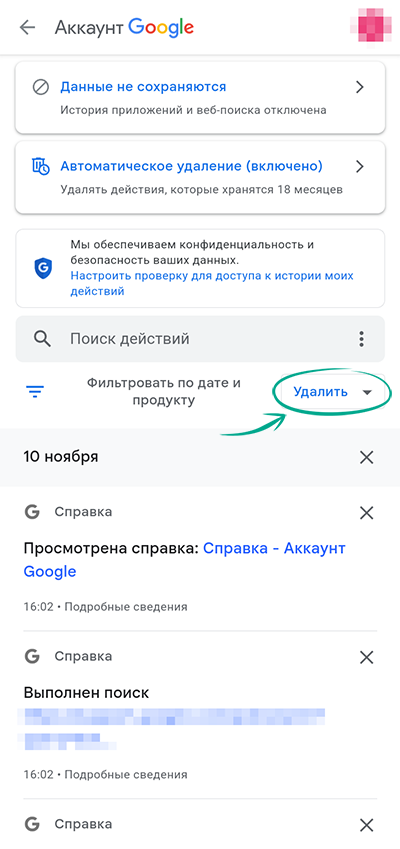
- В открывшемся окне выберите нужный период.
- Нажмите Удалить.
Чтобы включить автоматическое удаление данных каждые 3, 18 или 36 месяцев, в разделе История приложений и веб-поиска:
- Нажмите кнопку Автоматическое удаление.
- Отметьте пункт Автоматически удалять данные о действиях по истечении указанного срока, выберите 3, 18 или 36 месяцев и нажмите кнопку Далее.
- Нажмите Подтвердить.
Зачем: чтобы в Google не знали, с кем и как часто вы общаетесь.
Google может сохранять данные о контактах с ваших устройств, на которых выполнен вход в аккаунт. К таким данным относятся не только номера телефонов и адреса электронной почты, но и сведения о том, как часто вы общаетесь с тем или иным человеком. Это удобно, поскольку позволяет синхронизировать данные на разных гаджетах. Однако эта информация также используется для создания целевой рекламы и может передаваться третьим лицам, например партнерам Google. Если вы не хотите делиться этими сведениями, можно отключить их сохранение.
- Откройте Настройки устройства.
- Перейдите в раздел Google.
- Нажмите Управление аккаунтом Google.
- Пролистайте вправо до вкладки Настройки доступа.
- В секции Контакты нажмите Информация о контактах с ваших устройств.
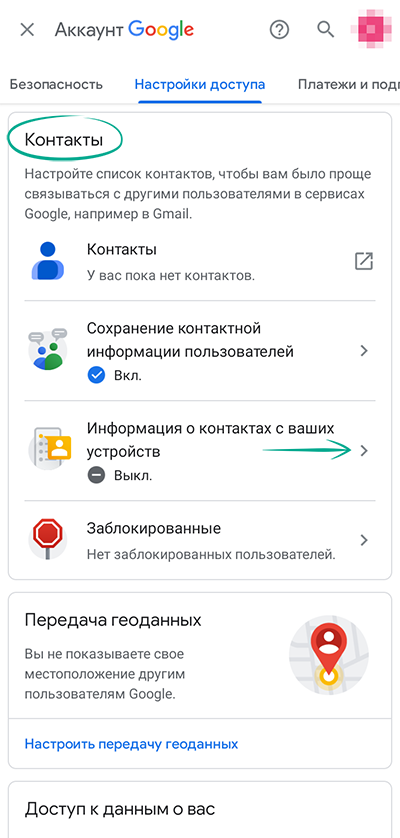
- Отключите функцию Сохранять контакты с устройств, на которых выполнен вход в аккаунт.
Помните, что данные о ваших контактах могут храниться в других сервисах и приложениях Google, например, в приложении «Контакты».
Зачем: чтобы Google не знал, какие видео вы смотрите.
В вашем аккаунте хранятся данные о поисковых запросах в YouTube, а также о просмотренных там видеороликах. Эта информация используется для создания целевой рекламы и может передаваться третьим лицам, например партнерам Google. Если вы не хотите делиться этими сведениями, можно отключить их сохранение. Для этого:
- Откройте Настройки устройства.
- Перейдите в раздел Google.
- Нажмите Управление аккаунтом Google.
- Пролистайте вправо до вкладки Данные и персонализация.
- В секции Настройки сохранения истории нажмите История YouTube.
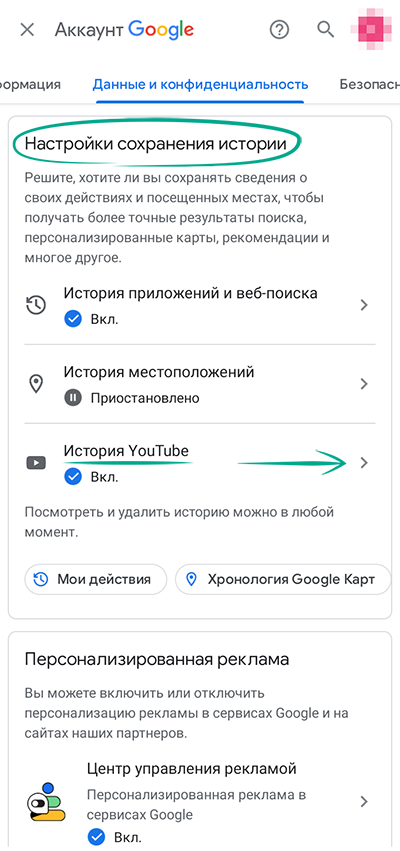
- Нажмите Отключить.
- Нажмите Приостановить.
Чтобы полностью удалить историю поиска и просмотров YouTube:
- Откройте Настройки устройства.
- Перейдите в раздел Google.
- Нажмите Управление аккаунтом Google.
- Пролистайте вправо до вкладки Данные и конфиденциальность.
- В секции Настройки сохранения истории нажмите История YouTube.
- В разделе История YouTube нажмите Управление историей.
- Нажмите Приостановить.
- Нажмите Удалить.
- Выберите Удалить все.
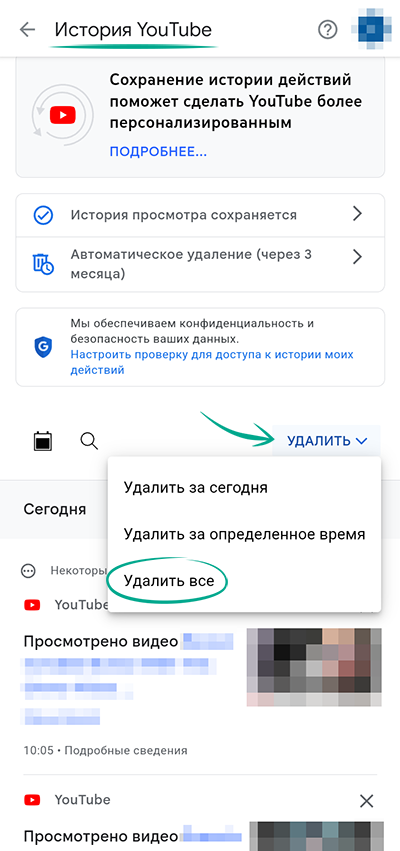
- Нажмите Удалить.
Чтобы включить автоматическое удаление данных каждые 3, 18 или 36 месяцев, на странице История YouTube:
- Нажмите кнопку Автоматическое удаление.
- Отметьте пункт Автоматически удалять данные о действиях по истечении указанного срока, выберите 3, 18 или 36 месяцев и нажмите кнопку Далее.
Зачем: чтобы разработчики сторонних программ не собирали информацию о вас.
Некоторые приложения могут запрашивать доступ к данным вашего аккаунта — например, дате рождения, полу, номеру телефона и другим сведениям. Разработчики используют эту информацию, чтобы показывать вам целевую рекламу и собирать статистику о своей аудитории. Если вы не хотите делиться сведениями о себе, доступ к ним можно ограничить. Для этого:
- Откройте Настройки устройства.
- Перейдите в раздел Google.
- Нажмите Управление аккаунтом Google.
- Пролистайте вправо до вкладки Безопасность.
- В разделе Связанные сторонние приложения и сервисы нажмите Посмотреть все.
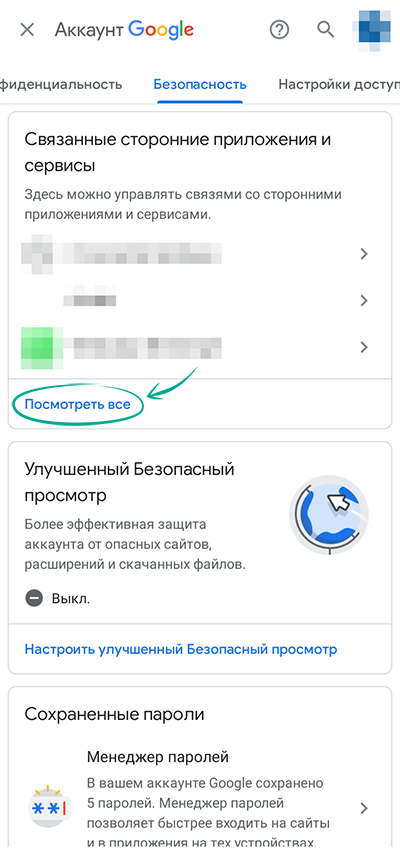
- В открывшемся окне будут перечислены программы и сайты, которые могут использовать данные вашего профиля Google. Поочередно выберите те из них, которым вы хотите запретить просматривать вашу информацию, и нажмите Подробнее. Далее вы сможете узнать, какими именно данными пользуется программа, и запретить ей это делать.
Как не засветить личные данные
Зачем: чтобы посторонние не знали о вас лишнего.
По умолчанию некоторые данные вашего аккаунта видны другим пользователям. К ним относятся, например, дата рождения, пол и номер телефона. Если вы не хотите, чтобы посторонние просматривали эту информацию, можно закрыть к ней доступ. Для этого:
- Откройте Настройки устройства.
- Перейдите в раздел Google.
- Нажмите Управление аккаунтом Google.
- Пролистайте вправо до вкладки Личная информация.
- Прокрутите страницу вниз и перейдите по ссылке Открыть страницу «О себе».
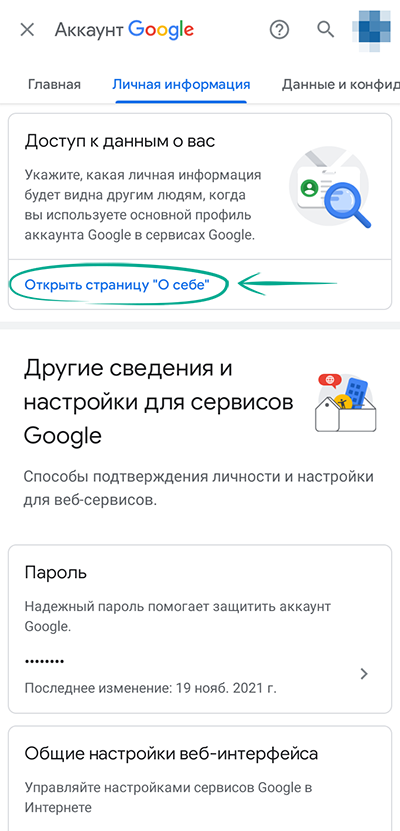
- Поочередно выберите поля с информацией, к которой вы хотите закрыть доступ, и укажите, что видеть ее можете только вы.
Доступ к некоторым данным, например фотографии и имени, ограничить нельзя.
Зачем: чтобы посторонние не знали, где вы находитесь.
Некоторые сервисы Google могут показывать ваше местоположение другим пользователям. По умолчанию эта функция отключена, однако вы можете активировать ее, например, передав знакомому свои текущие координаты. Рекомендуем проверить, кому разрешен доступ к вашим геоданным, и закрыть его для посторонних.
- Откройте Настройки устройства.
- Перейдите в раздел Google.
- Нажмите Управление аккаунтом Google.
- Пролистайте вправо до вкладки Настройки доступа.
- В секции Передача геоданных нажмите Настроить передачу геоданных.
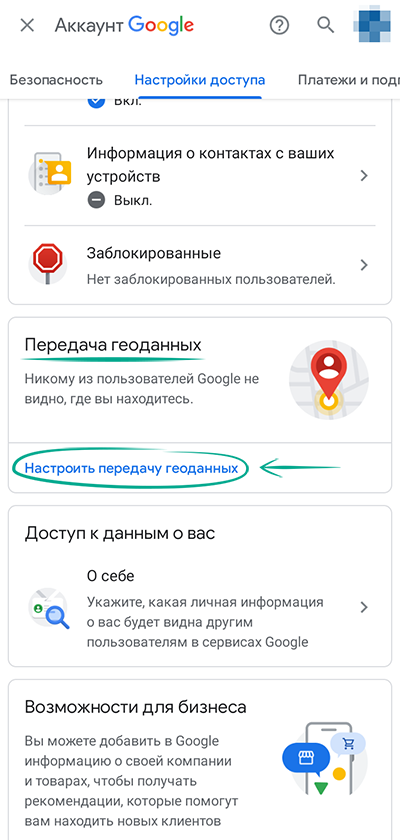
- В разделе Какая информация передается нажмите Остановить возле имени пользователя, которому вы хотите запретить доступ к вашему местоположению.
Зачем: чтобы посторонние не видели ваше имя и фото в рекламных объявлениях.
Google может добавлять к рекламным объявлениям (например, платным результатам поиска) оценки и отзывы пользователей о рекламируемом товаре или услуге. Вместе с мнением публикуется фотография профиля и имя его автора. Если вы не хотите, чтобы посторонние видели в объявлениях ваши личные данные, эту функцию можно отключить. Для этого:
- Откройте Настройки устройства.
- Перейдите в раздел Google.
- Нажмите Управление аккаунтом Google.
- Пролистайте вправо до вкладки Настройки доступа.
- В секции Ваши рекомендации в объявлениях нажмите Настройки рекомендаций друзей.
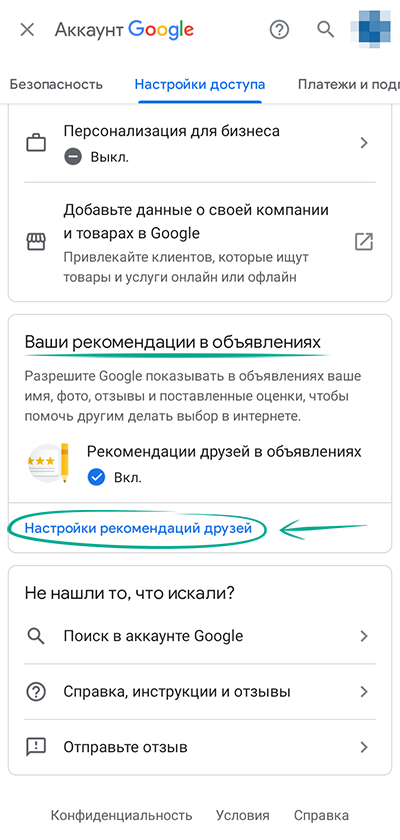
- Снимите отметку у пункта Разрешить показывать мое имя, фотографию и действия в рекомендациях друзей, которые появляются в рекламе, который находится в нижней части страницы.
Обратите внимание: несмотря на то, что в интерфейсе упоминаются друзья, на самом деле настройки относятся ко всем пользователям.
Неудобство: если вы запретите показывать ваши рекомендации, вы также не будете видеть в объявлениях чужие оценки и отзывы.
Как защитить свои данные
Зачем: чтобы исключить риск утечки и не делиться с Google информацией о платежах.*
*В настоящее время в Google Pay или Google Wallet нельзя добавить карту российского банка и совершать новые транзакции по уже добавленным картам, поскольку некоторые международные платежные сети больше не поддерживают карты российских банков.
Сервис Google Pay позволяет оплачивать покупки с помощью привязанной к аккаунту карты. Это удобно, однако когда вы добавляете в аккаунт способ оплаты, вы даете Google дополнительный доступ к данным. Например, компания получает право делиться с банком сведениями о вашем местоположении, а также передавать третьим лицам ваши платежные данные или даже личную информацию. Помимо этого, Google собирает сведения о транзакциях и вашем аккаунте, включая номера карт, счетов и суммы переводов.
Если вы не хотите, чтобы ваши данные хранились в Google Pay, вы можете удалить их. Для этого:
- Откройте Настройки устройства.
- Перейдите в раздел Google.
- Нажмите Управление аккаунтом Google.
- Пролистайте вправо до вкладки Платежи и подписки.
- В разделе Способы оплаты выберите банковскую карту, которую вы хотите удалить.
- Нажмите на три точки в правом верхнем углу экрана, выберите Удалить способ оплаты и подтвердите свой выбор.
- Выберите откуда удалить платежную карту: Из Кошелька или Из Кошелька и аккаунта Google.
Неудобство: вы не сможете пользоваться Google Pay.
Зачем: чтобы максимально защититься от утечки.
Диспетчер паролей Google позволяет хранить и автоматически подставлять данные для входа в сторонние аккаунты. Благодаря синхронизации функция доступна всех устройствах, где выполнен вход аккаунт. Кроме того, эта функция позволяет проверить, насколько надежны ваши пароли, сохраненные в учетной записи Google.
Это важная мера защиты, поскольку если вы используете одинаковые пароли на разных сайтах, кража или утечка одной комбинации может закончиться взломом сразу нескольких аккаунтов.
Чтобы запустить проверку:
- Откройте Настройки устройства.
- Перейдите в раздел Google.
- Нажмите Управление аккаунтом Google.
- Пролистайте вправо до вкладки Безопасность.
- Прокрутите страницу вниз и нажмите Менеджер паролей.
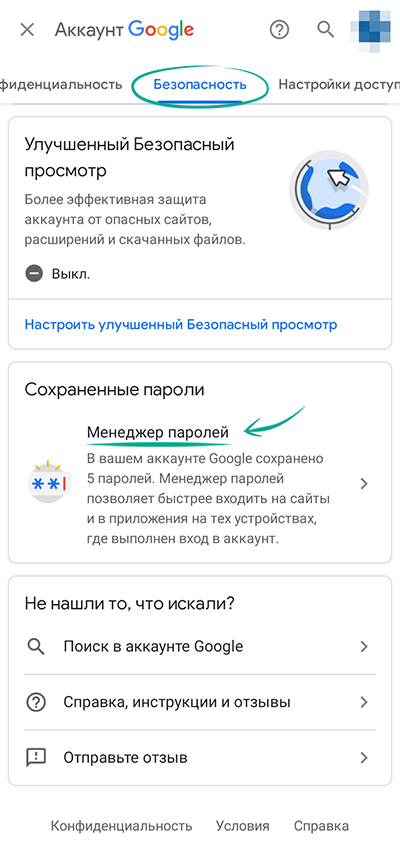
- Нажмите Проверка паролей и подтвердите свой выбор.
- Введите пароль от аккаунта, если потребуется.
- После завершения проверки вы можете просмотреть, изменить или удалить украденные, повторяющиеся и слишком простые пароли.
Несмотря на то что хранилище защищено, всегда существует риск утечки. Чтобы снизить его, можно удалить свои пароли из аккаунта. Для этого выполните следующие действия для каждого из сайтов в меню Менеджер паролей:
- Нажмите на название веб-ресурса.
- При необходимости введите пароль или подтвердите доступ к своему смартфону иным способом.
- Нажмите кнопку Удалить.
- В открывшемся диалоговом окне выберите Удалить.
Обратите внимание, что помимо Менеджера паролей вы могли сохранять учетные данные и в других сервисах, например в браузере. Там они по-прежнему будут доступны.
В этом случае вам придется каждый раз вручную вводить пароль на сайтах и в приложениях. Чтобы избежать неудобств, вы можете установить менеджер паролей с надежной системой защиты и шифрования данных. Например, Kaspersky Password Manager не пользуется облачными сервисами для хранения данных — все ваши пароли хранятся прямо на устройстве. Данный менеджер следует принципу нулевого разглашения — это означает, что ваши пароли недоступны никому, кроме вас, даже компании-разработчику.
Как замести следы
Зачем: чтобы сохранить контроль над своими данными, даже если вы забросите учетную запись Google.
Если вы перестанете пользоваться аккаунтом или потеряете к нему доступ, все ваши данные останутся на серверах компании. Это означает, что в YouTube по-прежнему будут доступны загруженные вами видео, Google Фото продолжит хранить ваши фотографии и так далее. Можно настроить систему так, чтобы по истечении определенного срока ваша учетная запись Google деактивировалась, а все данные были удалены.
- Откройте Настройки устройства.
- Перейдите в раздел Google.
- Нажмите Управление аккаунтом Google.
- Пролистайте вправо до вкладки Данные и конфиденциальность.
- В секции Что еще можно сделать нажмите Создать план на случай, если вы перестанете пользоваться аккаунтом.
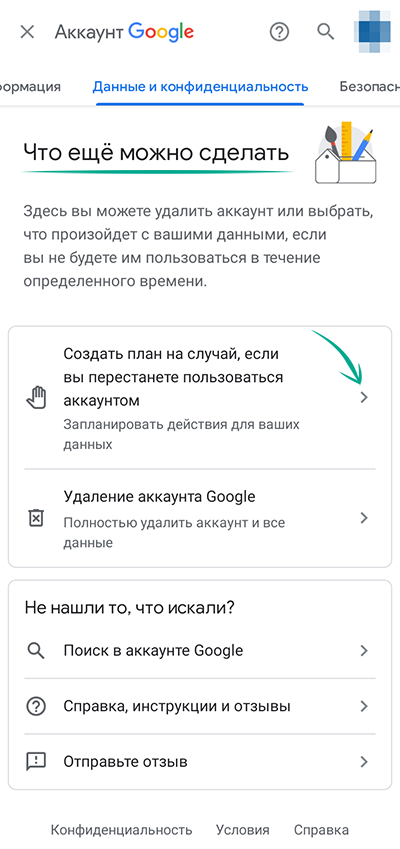
- Нажмите Начать.
- В разделе Установите период бездействия для аккаунта Google нажмите на кнопку редактирования и выберите срок бездействия, после которого аккаунт будет деактивирован. Google пришлет вам уведомление о скором отключении учетной записи за месяц до истечения указанного периода.
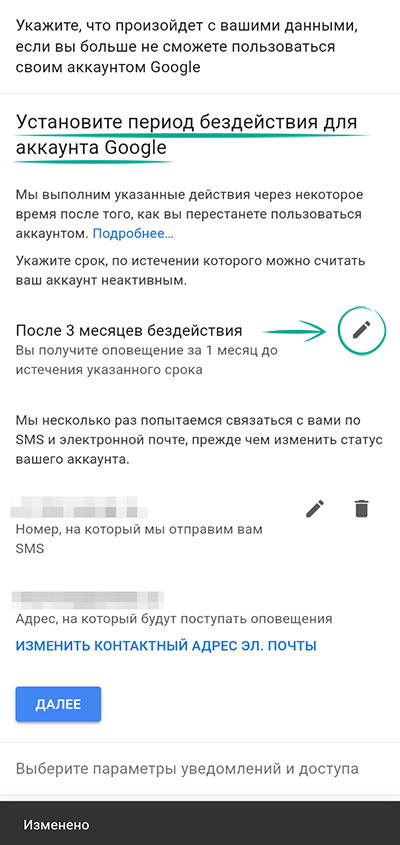
- Проверьте номер телефона, основной и резервный адрес электронной почты, на которые Google будет отправлять сообщения о бездействии. Ко всем из них у вас должен быть доступ, чтобы не пропустить уведомление.
- Нажмите кнопку Далее.
- Нажмите Добавить доверенное лицо и укажите адрес электронной почты человека, который получит уведомление о бездействии вашего аккаунта. При желании вы можете указать, сможет ли этот человек скачать архив с вашими данными, а также выбрать, какая информация будет в него включена.
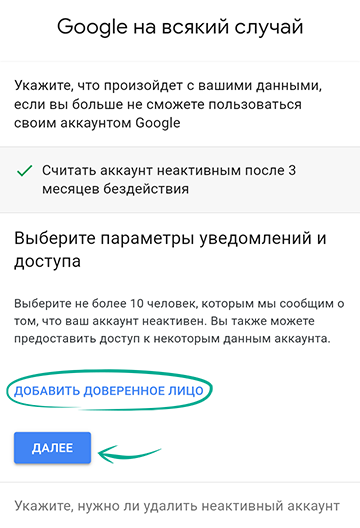
- Нажмите кнопку Далее.
- Вы можете указать номер телефона доверенного лица и оставить для него сообщение.
- Нажмите Сохранить.
- Кроме того, вы можете Настроить автоответчик. Это позволит отправлять автоматические сообщения всем, кто напишет на адрес вашего аккаунта после его деактивации.
- Нажмите Далее.
- При желании активируйте переключатель напротив пункта Да, удалить неактивный аккаунт Google.

- Нажмите Проверить настройки, установите отметку напротив пункта Получать напоминания о том, что функция "На всякий случай" включена и нажмите Подтвердить.
Вместе с аккаунтом Google будут также удалены все данные связанных с ним сервисов, таких как YouTube, Google Фото и так далее.
Зачем: чтобы не потерять информацию в случае взлома или блокировки аккаунта.
Вы можете скачать файл со всеми данными своего профиля Google. Так вы узнаете, какую информацию о вас собирает компания, и сможете сохранить ее на случай блокировки или угона аккаунта.
- Откройте Настройки устройства.
- Перейдите в раздел Google.
- Нажмите Управление аккаунтом Google.
- Пролистайте вправо до вкладки Данные и конфиденциальность.
- В секции Скачивание и удаление данных нажмите Скачать данные.

- Выберите сервисы, данные из которых вы хотите скачать. По умолчанию отмечены все приложения Google, которыми вы пользуетесь.
- Нажмите Далее.
- Выберите способ получения архива:
- По ссылке
- Добавить на Диск
- Добавить в Dropbox
- Добавить в OneDrive
- Добавить в Box
- Выберите, как часто будет создаваться резервная копия ваших данных. Вы можете сделать это один раз или формировать архив автоматически каждые два месяца в течение года.
- При желании измените формат файла. По умолчанию Google присылает архив в формате ZIP, однако если размер резервной копии превышает 2 ГБ, вы получите ее несколькими частями или в формате ZIP64. Обратите внимание: не все операционные системы поддерживают этот формат. Альтернативный формат TGZ позволяет создать архив размером до 50 ГБ.
- Выберите максимальный размер одного файла архива. Если общий размер архива превысит этот лимит, Google сформирует несколько файлов.
- Нажмите Создать экспорт.
В зависимости от количества данных формирование архива может занять от нескольких часов до нескольких дней. Когда файл будет готов, ссылка для скачивания придет вам на электронную почту.







